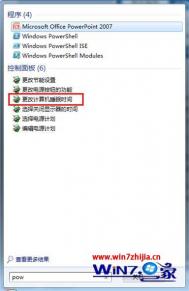mvbox怎么设置摄像头
第一步:先打开软件,然后切到摄像头操作列表,打开视频窗口,选中摄像头设置选项。

1)通过选择摄像头选择正确的摄像头设备,即摄像头来源选择,通过检测本地摄像头,捕捉摄像头图像来源;
2)设置摄像头画面采集大小(默认320*240),显示比例,瘦脸塑身拉伸率以及关闭虚拟视频时显示默认图片的选择。
3)画质调整可以打开摄像头驱动系统调整画面进行调节(调整并保存完后要点击应用按钮方能生效),如图所示:

4) 显示方式中拉伸和居中单选框可以控制画中画前景的显示方式。
5) 打开/关闭摄像头设置方式:
a) 视频窗口下面的![]() 按钮为打开/关闭摄像头的切换按钮。
按钮为打开/关闭摄像头的切换按钮。
b) 点击视频控制菜单按钮![]() ,在弹出的菜单中也可以打开/关闭摄像头。
,在弹出的菜单中也可以打开/关闭摄像头。
c) 点击视频窗口下面的背景菜单![]() 按钮,在弹出的背景菜单中可以选择打开/关闭摄像头背景。
按钮,在弹出的背景菜单中可以选择打开/关闭摄像头背景。
如图所示:

如何使自己在摄像头里更美更白
如下图,先打开摄像头操作列表,选中人像美化功能:

(本文来源于图老师网站,更多请访问http://m.tulaoshi.com)
调整美化度进度条,根据需要设置参数值,即可达到变美变白的效果。